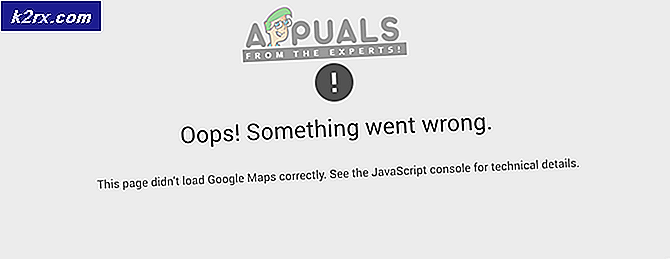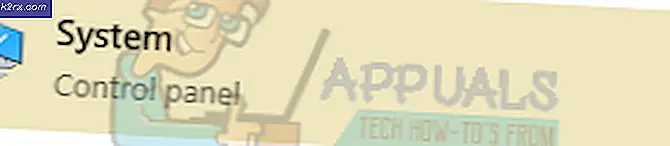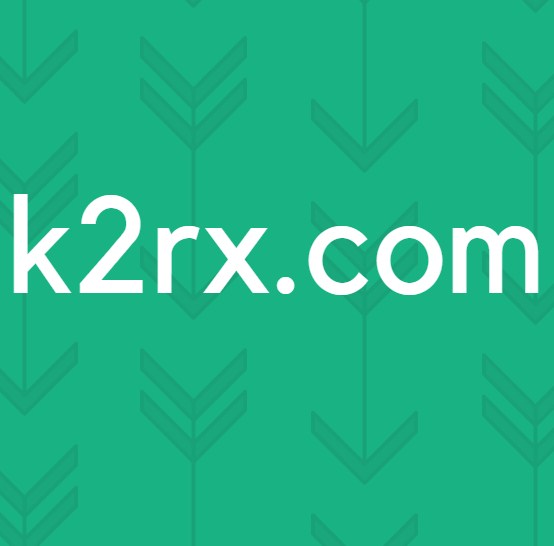Oplossing: Firefox gebruikt te veel geheugen
Firefox is een gratis te gebruiken open source webbrowser ontwikkeld door The Mozilla Foundation. FireFox is beschikbaar voor Windows, Linux en Android en werd uitgebracht in november 2004. De browser heeft veel gebruikers vanwege de gebruiksvriendelijke en snelle infrastructuur. Soms komen gebruikers een probleem tegen waarbij Firefox te veel geheugen gebruikt en traag wordt in vergelijking met de vorige prestaties. Dit probleem blijft bestaan, zelfs als er maar een paar tabbladen in de browser zijn geopend.
Wat zorgt ervoor dat Firefox veel geheugen gebruikt?
We hebben de zaak onderzocht nadat we verschillende rapporten van veel gebruikers hadden ontvangen en kwamen met een reeks oplossingen die het probleem voor een aantal gebruikers hadden opgelost. We hebben ook de oorzaak van het probleem onderzocht en een lijst opgesteld met mogelijke boosdoeners waardoor het probleem zou kunnen worden veroorzaakt.
Nu u een basiskennis heeft van de aard van het probleem, gaan we verder met de oplossingen. Het wordt aanbevolen dat u deze implementeert in de specifieke volgorde waarin ze worden verstrekt.
Oplossing 1: de toepassing opnieuw starten
Als u de browser al langere tijd gebruikt en een paar tabbladen al een tijdje openstaan, kan dit het geheugengebruik verhogen. Daarom wordt aanbevolen om volledig vernieuwen de toepassing door herstarten het. Dit helpt opnieuw initialiseren de browser en helpt bij afnemend geheugengebruik.
Oplossing 2: aangepaste extensies/thema's uitschakelen
Als u extensies of aangepaste thema's in de browser hebt geïnstalleerd, is het mogelijk dat deze meer geheugen gebruiken vanwege bepaalde wijzigingen die ermee gepaard gaan. Daarom gaan we in deze stap alle extensies en thema's uitschakelen. Daarom:
- Klik op de "Menu” knop in de rechterbovenhoek en selecteer de “Toevoegen–ons” optie uit de lijst of druk op “Ctrl+Shift+A” om het direct te openen.
- Klik nu op de “Extensies” optie aan de linkerkant.
- Zodra de lijst met extensies is geladen, klikt u op "Uitschakelen“.
- Klik nu op de “Thema” optie aan de linkerkant.
- Klik op "Inschakelen" voor de "Standaard Thema" keuze.
Oplossing 3: hardwareversnelling inschakelen
Flash-inhoud vereist een geheugentrekking om te kunnen laden. De hardwareversnellingsfunctie in de Firefox-browser kan echter de belasting van uw geheugen verminderen als er een speciale grafische kaart op uw systeem is geïnstalleerd. Daarom gaan we er in deze stap voor zorgen dat de functie Hardwareversnelling is ingeschakeld. Daarom:
- Klik op de "Menu” knop in de rechterbovenhoek en selecteer “Opties" van de lijst.
- Klik op de "Algemeen” knop aan de linkerkant van het venster.
- Scrol omlaag naar de "Prestatie”Instellingen kop.
- Haal het vinkje weg bij "Selecteer automatisch” doos.
- Zorg er nu voor dat de “Hardware Versnelling” vakje is aangevinkt.
- Gebruik de standaard toegewezen "Inhoud Werkwijze limiet“.
Opmerking: Schakel deze optie alleen in als u een speciale grafische kaart op uw computer hebt geïnstalleerd, omdat deze optie het gebruik van de speciale grafische kaart mogelijk maakt om flash-inhoud te laden in plaats van de processor en het geheugen.
Oplossing 4: de toepassing bijwerken
Het is mogelijk dat de versie van de Firefox-browser die u gebruikt oud is. Bij elke update van de browser biedt het bedrijf belangrijke verbeteringen en bugfixes die zorgen voor een soepelere ervaring voor de gebruiker. Daarom gaan we in deze stap controleren op updates voor de browser en deze indien beschikbaar installeren. Daarom:
- Klik op de "M"enu” knop in de rechterbovenhoek en selecteer "Opties” van de lijst.
- Selecteer in de opties "Algemeen’ vanaf de linkerkant.
- Scroll naar beneden naar de "Firefox Updates” rubriek.
- Klik op de "Controleren Voor Updates" keuze.
- Nadat de browser klaar is met het downloaden van de update, klikt u op de "Herstarten Firefox installeren de update" keuze.